

PRISMAremote Manager kan nås från följande webbläsare.
Google Chrome
Microsoft Edge
Safari
Firefox
Du kan starta PRISMAremote Manager på två sätt:
från Settings Editor på en klusterskrivare.
 Starta PRISMAremote Manager
Starta PRISMAremote Managermed hjälp av adressen till en klusterskrivare. Använd följande adress: http://<värdnamn eller IP-adresskrivare>/DuiClient.
När du har behörighet att använda PRISMAremote Manager på en skrivare har du automatiskt behörighet att komma åt de andra klusterskrivarna med PRISMAremote Manager.
Du kan logga in med en domän, ett fabriksdefinierat användarkonto eller ett anpassat användarkonto.
Om du vill logga in med ett domänanvändarkonto gör du följande:
Välj skrivarens domän.
Ange ditt användarnamn och lösenord.
Klicka [Inloggning].
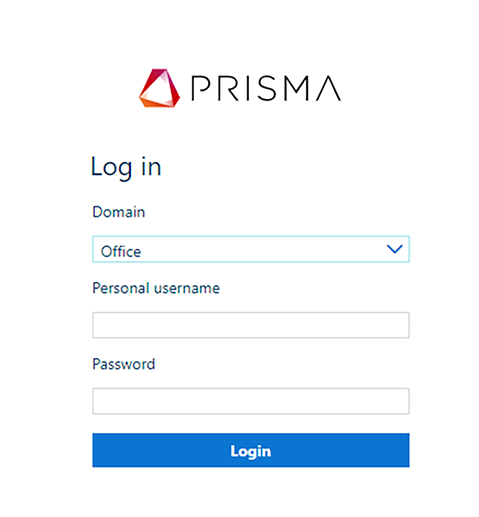 Logga in med ett domänanvändarkonto
Logga in med ett domänanvändarkontoOm du vill logga in med ett fabriksdefinierat eller anpassat användarkonto gör du följande:
Välj ett användarkonto i nedrullningslistan [Användarnamn].
Ange lösenordet.
Klicka [Inloggning].
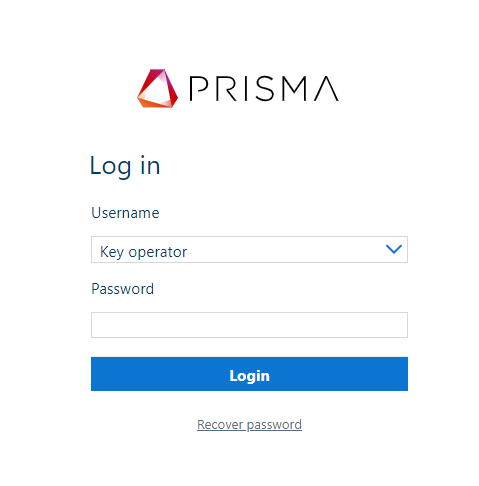 Logga in med fabriksdefinierat användarkonto
Logga in med fabriksdefinierat användarkontoOm du har glömt ditt lösenord kan du ange ett nytt via ett e-postmeddelande för lösenordsåterställning. E-postmeddelandet innehåller en länk för att ange ett nytt lösenord och skickas till den e-postadress som är kopplad till ditt användarkonto. Aktivera länken inom fyra timmar efter att du har tagit emot e-postmeddelandet.
Klicka på [Återställ lösenordet] i inloggningsfönstret.
Klicka [Begär lösenordsåterställning].
Kontrollera att e-postadressen har angetts i inställningarna för ditt användarkonto. I annat fall måste du ändra lösenordet i inställningarna för ditt PRISMAsync Print Server-användarkonto. Om du inte har behörighet att ändra alternativ för PRISMAsync Print Server-användarkontot kontaktar du systemadministratören.